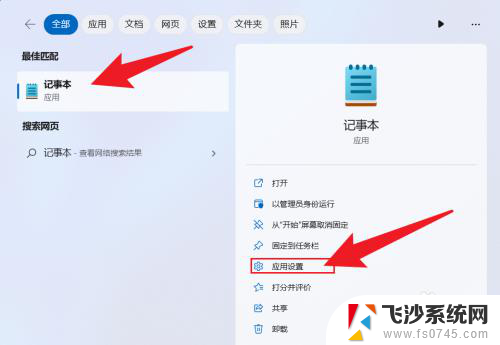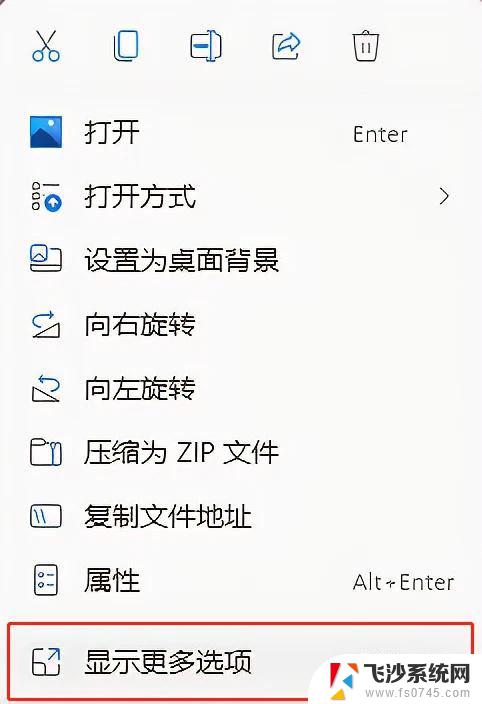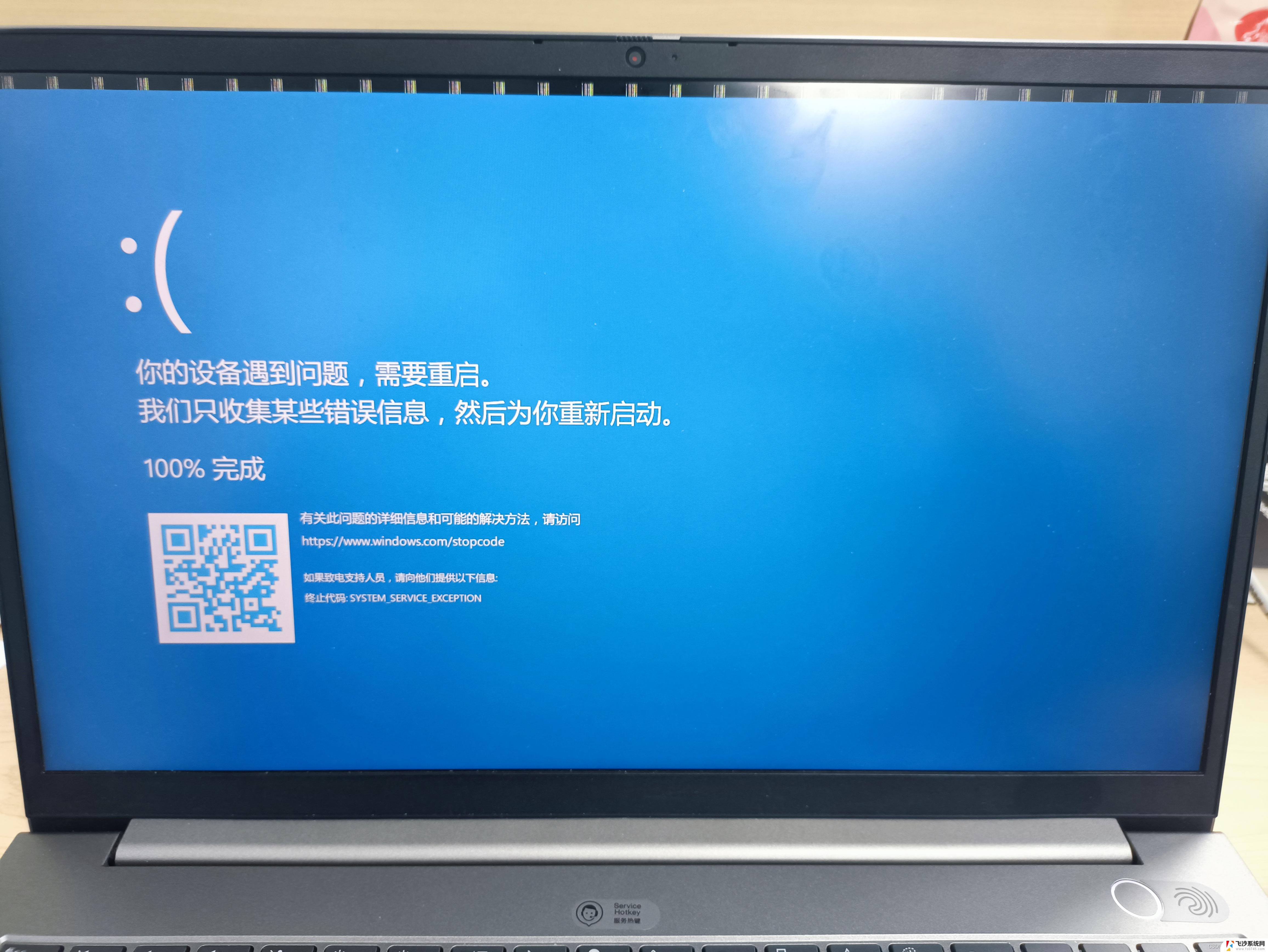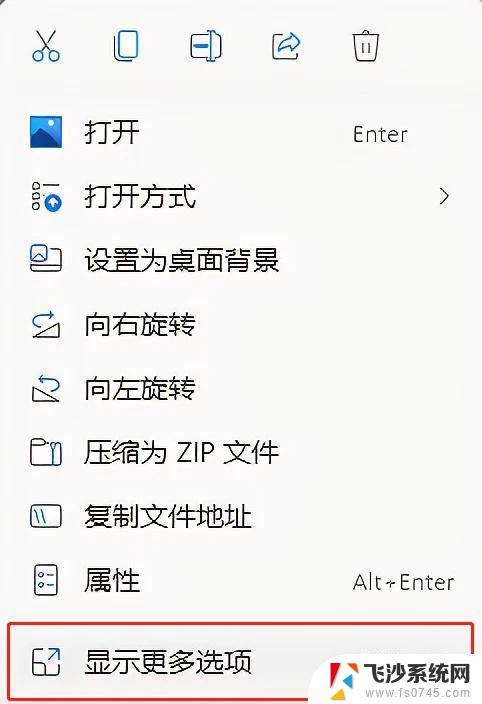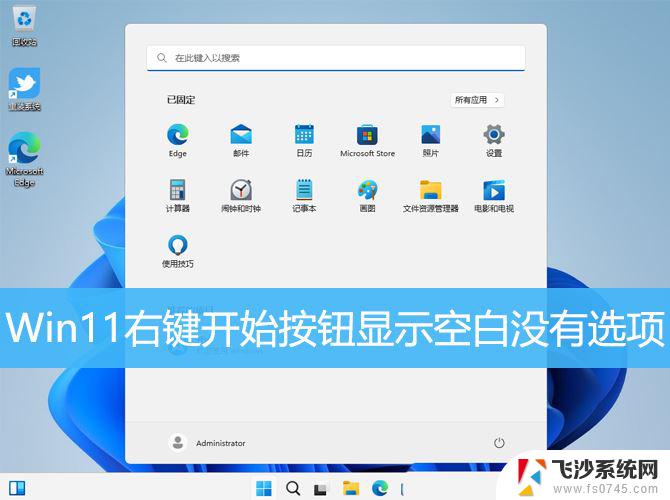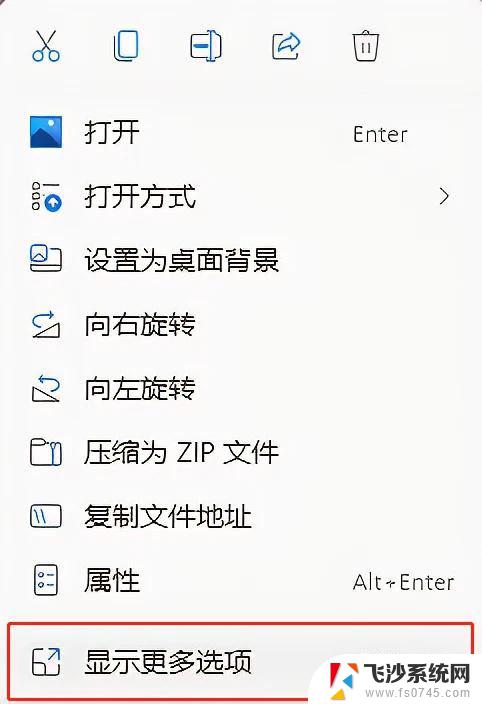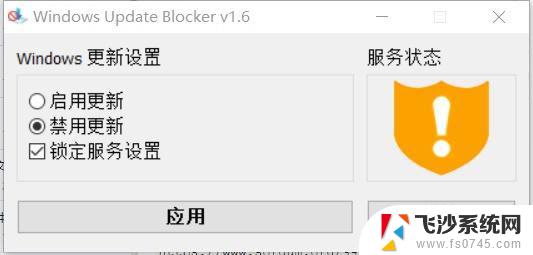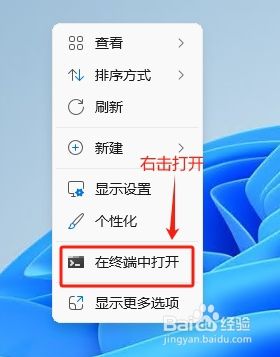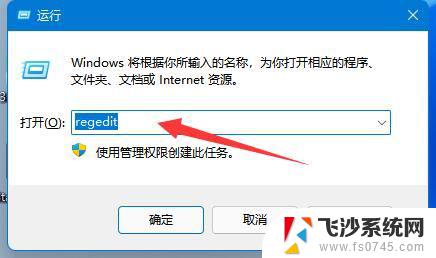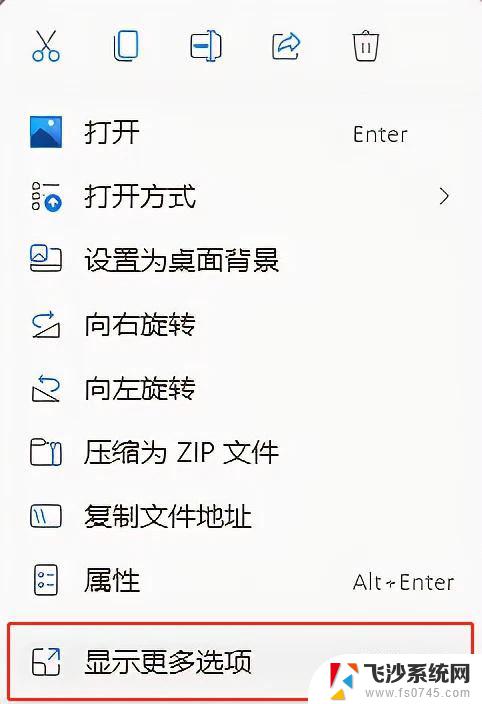win11右键菜单怎么像win10一样简洁 win11右键菜单恢复到win10样式教程
更新时间:2024-12-20 13:51:29作者:xtyang
Win11系统更新后,许多用户发现右键菜单变得繁琐复杂,与Win10相比显得不够简洁,想必很多人都希望能够将Win11的右键菜单恢复到Win10的简洁风格。如何实现这一目标呢?接下来我们将为大家介绍如何将Win11的右键菜单恢复到Win10的样式,让您的操作界面更加简洁、方便。
win11右键菜单显示样式恢复至win10教程: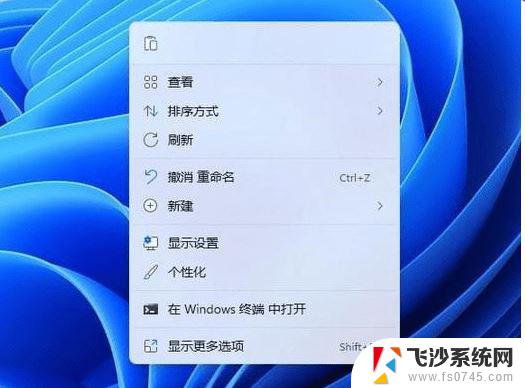
1、首先用鼠标右键点击开始菜单,选择 windows 终端(管理员),点击进入。
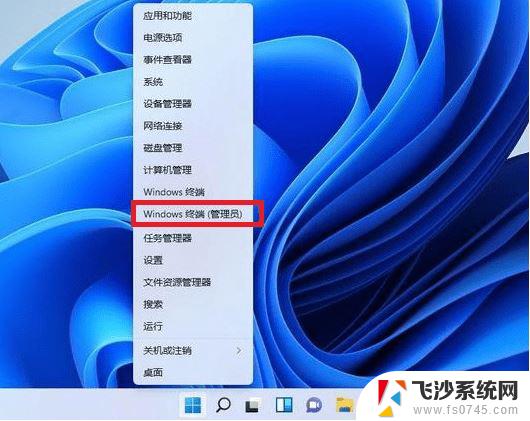
2、然后在终端应用程序里粘贴这串代码 :reg.exe add “HKCUSoftwareClassesCLSID{86ca1aa0-34aa-4e8b-a509-50c905bae2a2}InprocServer32” /f /ve注意空格哦,如图。
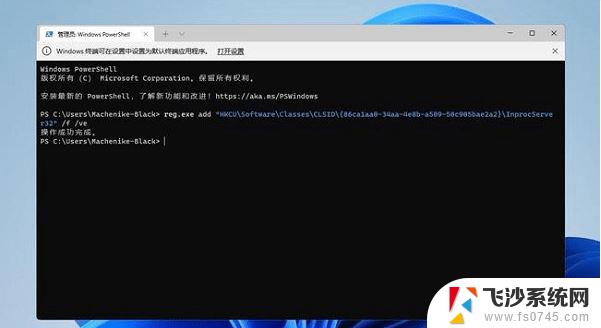
3、这样操作成功之后,重启电脑就可以看到以前win10右键菜单的样子。桌面空白处的右键菜单如下图。
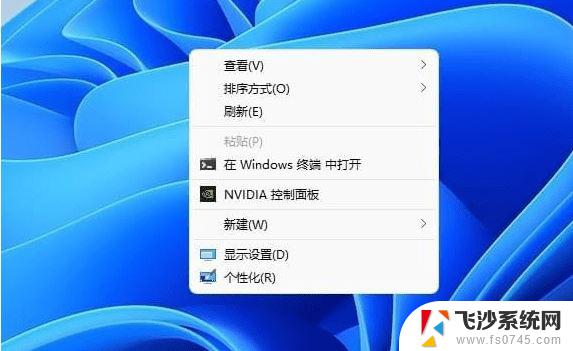
4、文件上的右键菜单如下图。
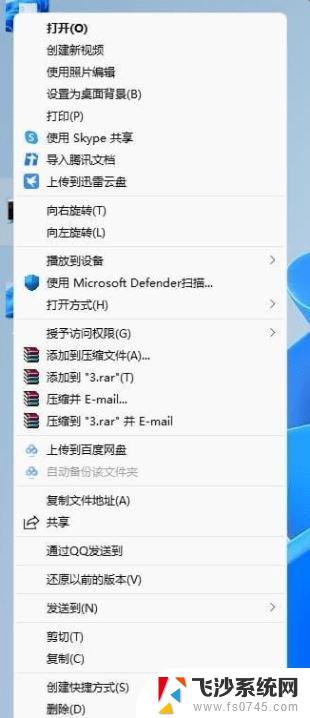
以上就是win11右键菜单怎么像win10一样简洁的全部内容,有遇到相同问题的用户可参考本文中介绍的步骤来进行修复,希望能够对大家有所帮助。